无缝过渡(旗舰版)
无缝过渡是基于动作的动画效果,模糊了从一个素材到下一个素材的过程,创建了所谓的隐形剪切。无论动作是向上、向下还是向两侧,结果都类似于快速抽出平移效果。某些过渡包括旋转,您可以编辑过渡以控制缩放级别、位置、边缘柔和度和持续时间。例如,您可以放大并对齐第一个素材中的天空和第二个剪辑中类似色彩的天空,确保过渡尽可能无缝。
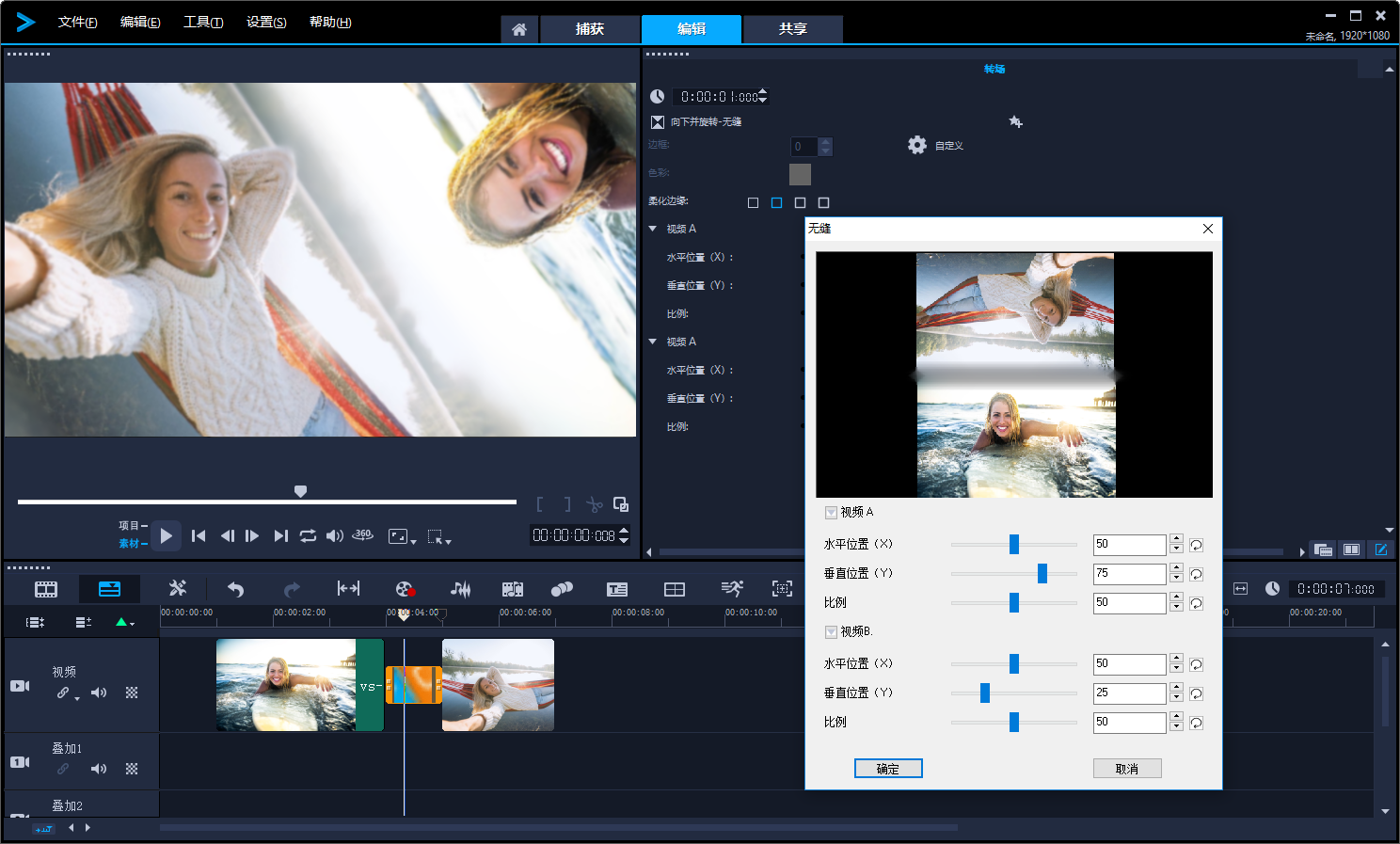
使用“无缝过渡”控件,可以对齐重叠和混合的区域。
1 在时间轴中确定无缝过渡的放置位置。记下要用于过渡的边缘(例如,顶部边缘,因为天空区域匹配)。
2 在素材库中单击过渡类别按钮 ,然后从画廊下拉菜单选择无缝。
,然后从画廊下拉菜单选择无缝。
 ,然后从画廊下拉菜单选择无缝。
,然后从画廊下拉菜单选择无缝。3 单击过渡缩略图并在播放器面板中预览(在素材模式下),确保其与目标边缘对齐。
4 将所选缩略图拖动至两个素材间的时间轴。
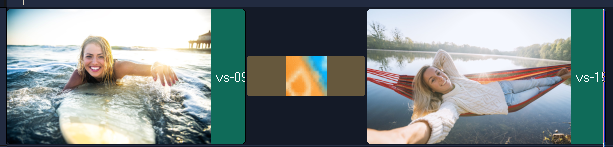
5 在播放器面板预览结果。要调整过渡的持续时间或设置过渡开始和结束的位置,请在时间轴中拖动过渡的边缘。如果您喜欢此处的结果,可停留在此处。
6 要编辑过渡,请在时间轴中双击过渡,以打开选项面板。
7 直接在选项面板中调整以下某些设置,或单击自定义,获取素材位置和尺寸的更全面视图:
• 持续时间:设置过渡的总时长。
• 柔和边缘:调整素材过渡线的边缘柔和度。
• 水平位置:对齐素材的左右(x 轴)位置。
• 垂直位置:对齐素材的上下(y 轴)位置。
• 缩放:调整素材尺寸,制作放大/缩小效果。这还可以帮助您最大化每个剪辑匹配的区域对齐效果。
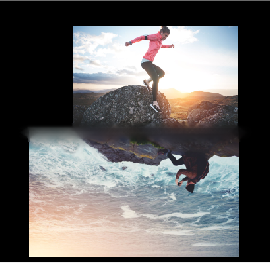
8 在播放器面板查看更改。